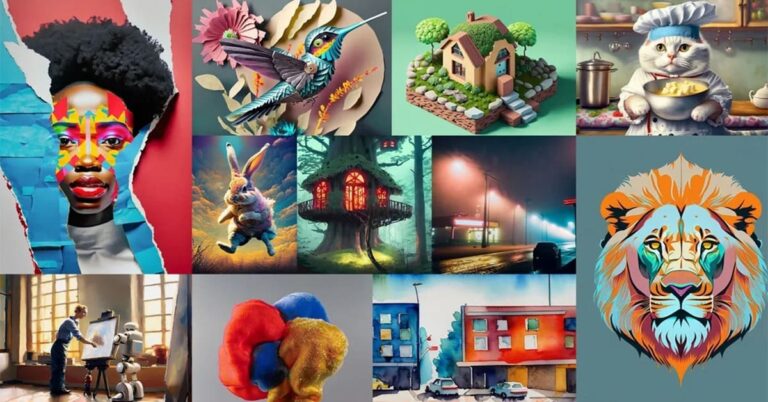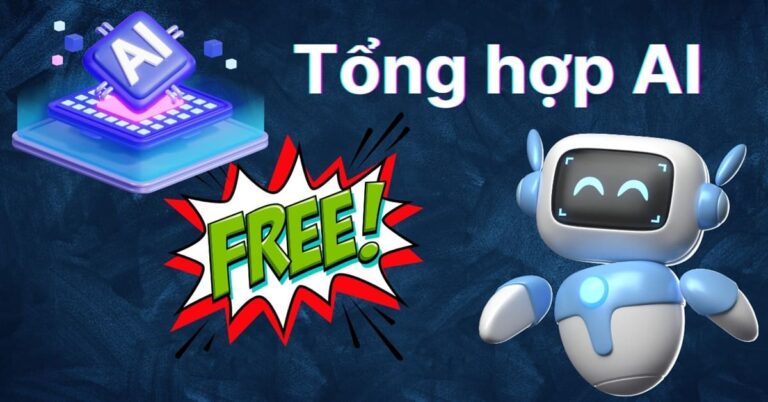Bạn có thể scan văn bản bằng iPhone chỉ với ứng dụng Ghi chú mặc định mà không cần tải thêm bất kỳ phần mềm bên thứ ba nào. Hãy cũng khám phá thủ thuật siêu tiện lợi này nhé!
Cách scan văn bản bằng iPhone với Ghi chú
Trước hết, hãy bắt đầu bằng việc tạo một ghi chú mới. Sau đó hay bấm vào biểu tượng camera trên thanh công cụ và chọn Quét tài liệu.
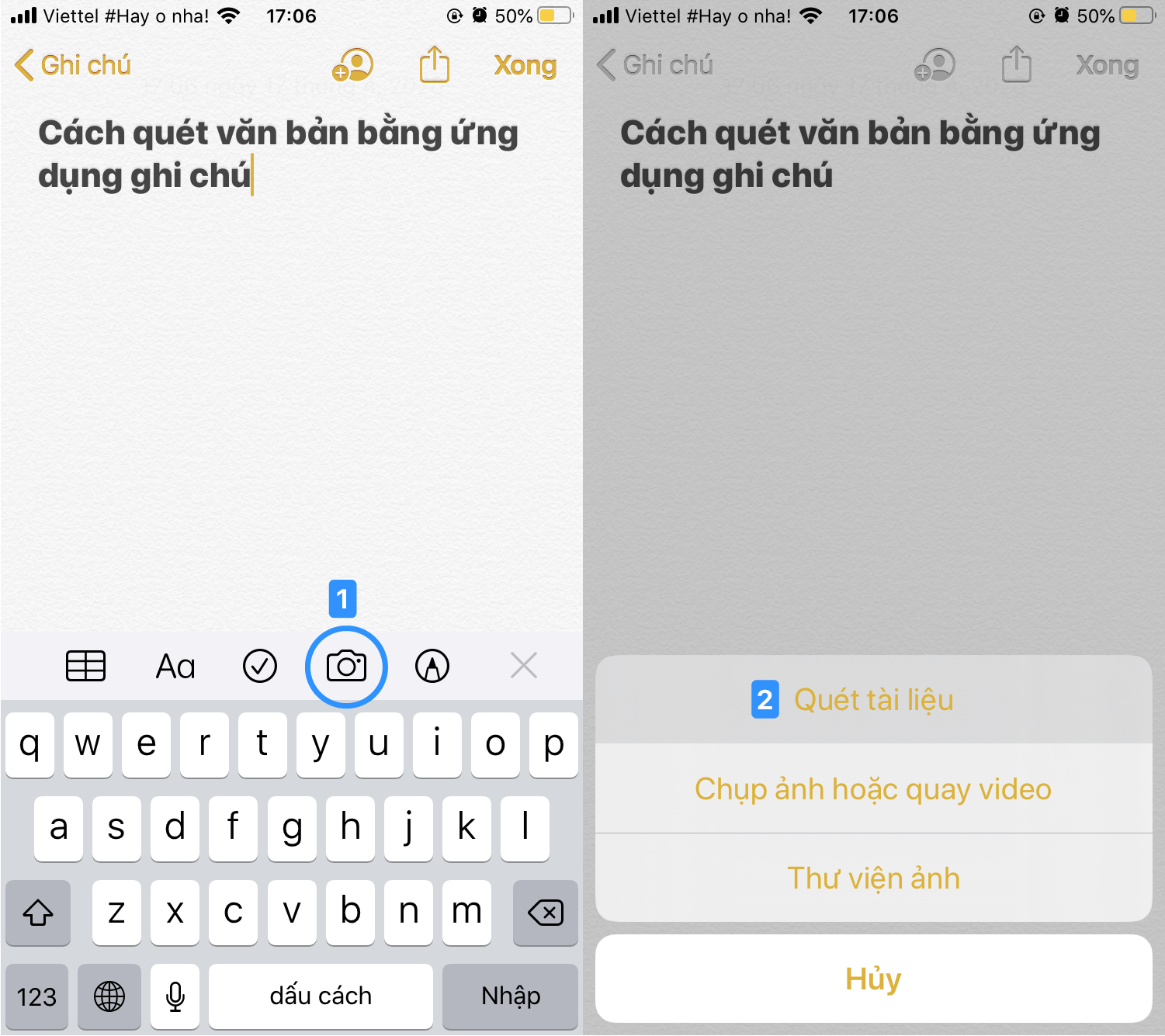
Bạn sẽ được đưa thẳng tới màn hình camera, lúc này bạn chỉ cần đưa điện thoại thẳng vào văn bản cần quét.
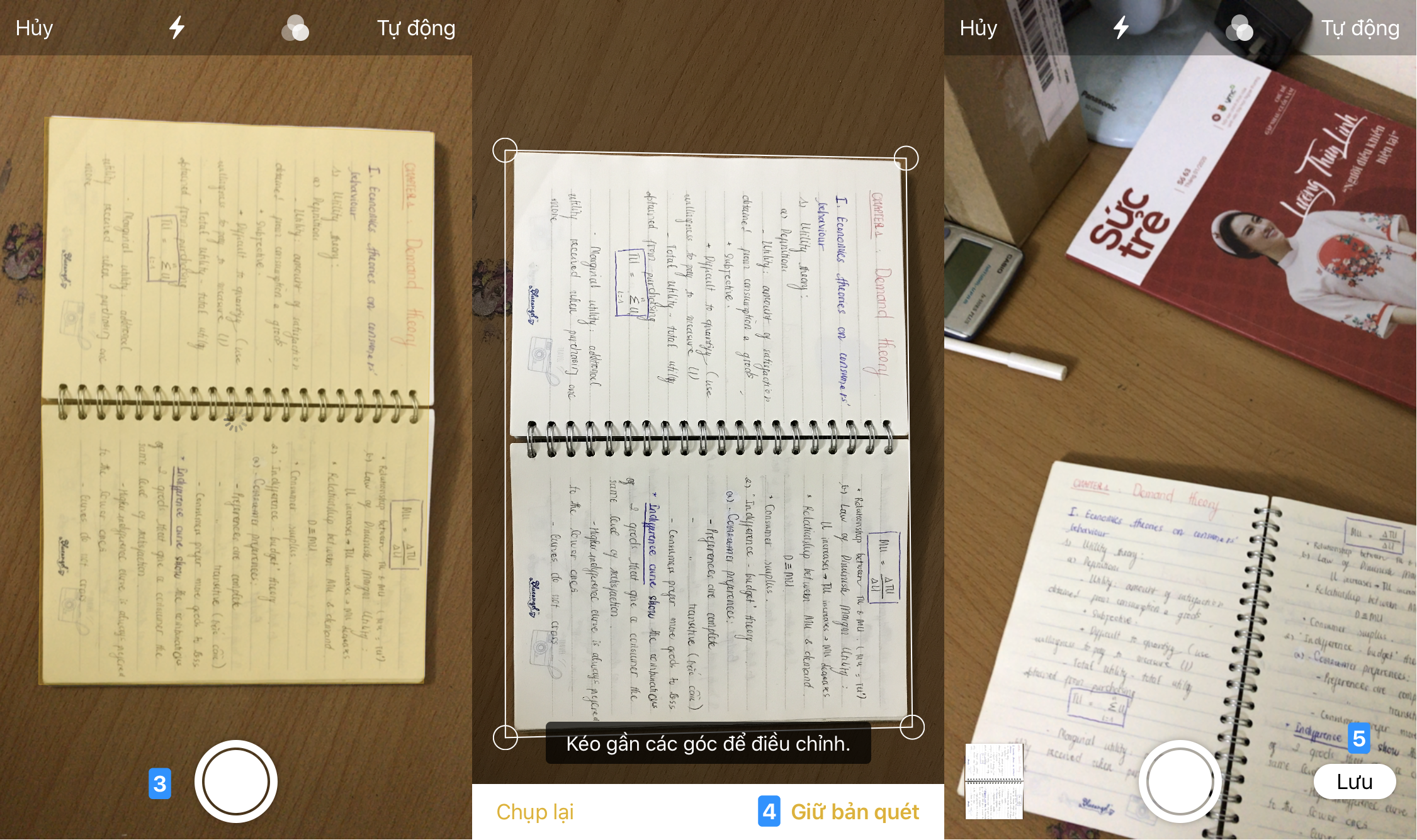
Phần văn bản cần quét sẽ được máy tự động nhận diện trong khu vực màu vàng. Đôi khi, nếu đã giữ chắc máy, chiếc iPhone của bạn sẽ tự động chụp lại và hình ảnh quét hiện ở góc dưới bên trái. Tuy nhiên nếu máy không tự động chụp thì hãy bấm vào nút chụp nhé.
Bạn có thể căn chỉnh lại các góc sao cho phù hợp. Như văn bản này của mình, mọi thứ được làm tự động khá tốt, nên chỉ việc bấm Giữ bản quét và cuối cùng là Lưu.
Sau khi bấm Lưu, văn bản đã quét sẽ được đưa vào ghi chú đang viết của bạn. Bây giờ, chúng ta tiến hành quá trình xuất file.
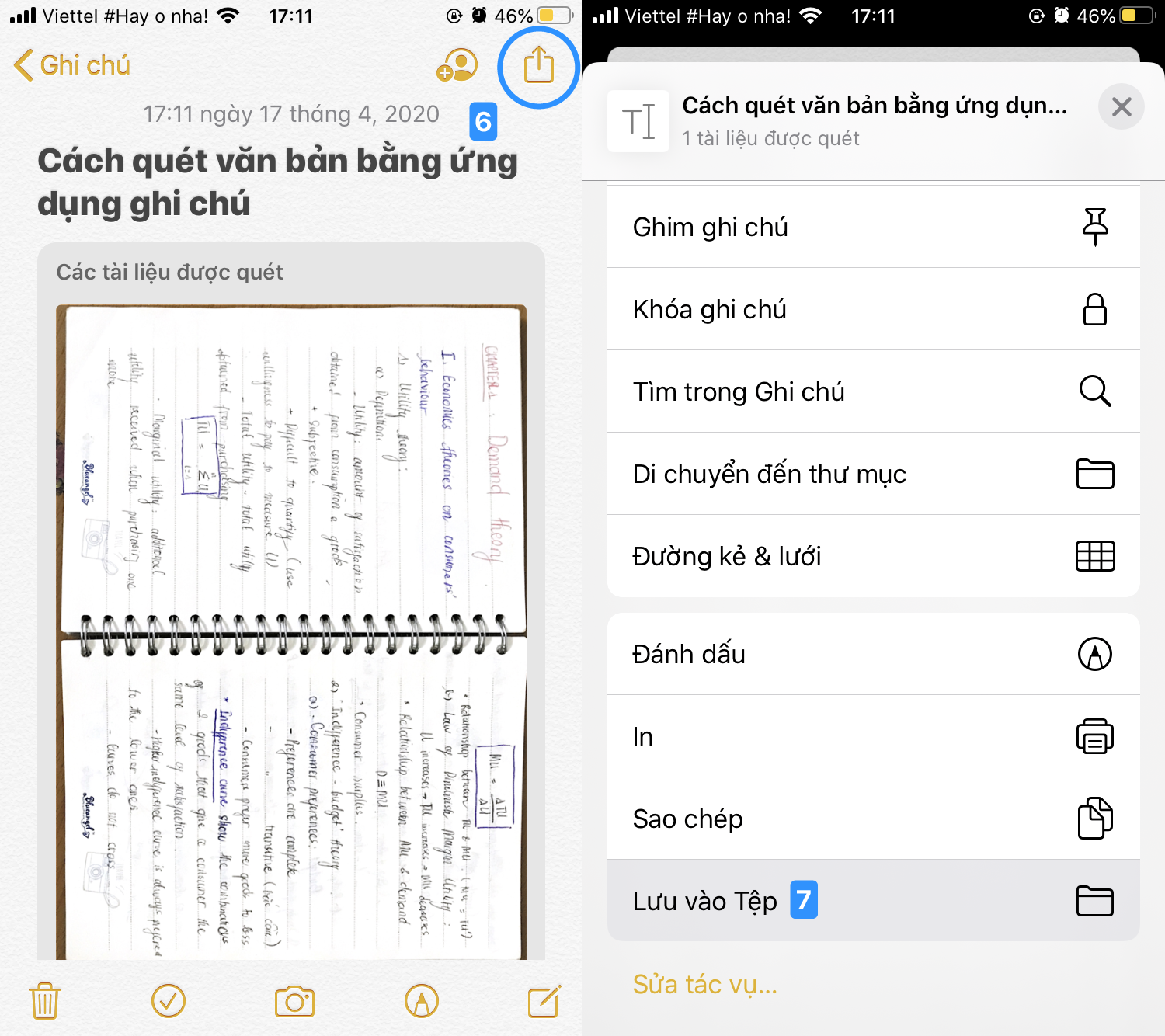
Để xuất văn bản trên thành file, hãy bấm vào biểu tượng chia sẻ ở góc trên bên phải màn hình, sau đó chọn Lưu vào Tệp. Bạn có thể tìm thấy file PDF trong ứng dụng Tệp trên điện thoại của mình. Từ đây, bạn có thể chia sẻ file sang các ứng dụng khác hoặc upload lên Drive/iCloud.
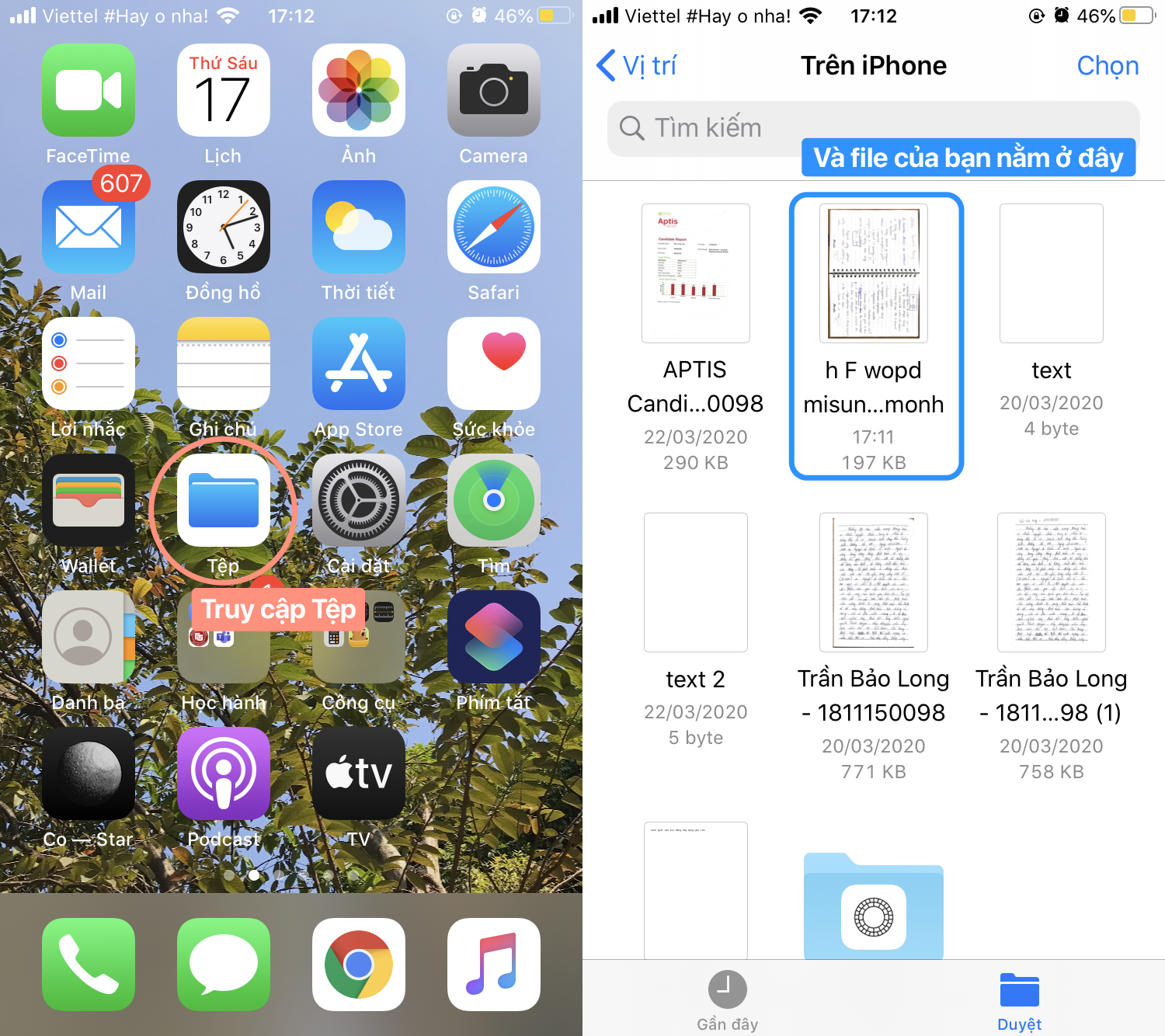
Bạn đã thử scan văn bản theo cách này chưa? Hãy theo dõi trang tin Hoàng Hà Mobile để cập nhật thêm nhiều thủ thuật hay nhé!
Tham gia Hoàng Hà Mobile Group để cập nhật những chương trình và ưu đãi sớm nhất
Xem thêm: iPhone SE 2020 – 5 điểm phải lưu ý trước khi quyết định Mua hay Bỏ
Cùng Follow kênh Youtube của Hoàng Hà Mobile để cập nhật những tin tức mới nhất, sinh động nhất nhé!